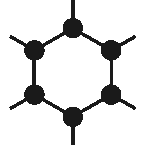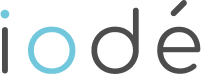Android: Akkulaufzeit effektiv verlängern
Es gibt verschiedene Methoden, um die Lebensdauer eines Smartphone-Akkus zu verlängern, und oft kursieren in diesem Zusammenhang auch fragwürdige Voodoo-Praktiken. Dennoch gibt es einige Tipps, die sich in der Praxis bewährt haben und dazu beitragen, die Akkulaufzeit zu verlängern. Anbei meine Tipps für Android und im Speziellen für das Custom-ROM GrapheneOS:
- Schnittstellen deaktivieren: Deaktiviert unnötige Schnittstellen, die ihr nicht benötigt und/oder nie verwendet. Dazu zählt bspw. NFC, Standort (GPS) oder der Druckerdienst. Erreichbar über
Einstellungen -> Verbundene Geräte -> Verbindungseinstellungen. Für WLAN und Bluetooth aktiviert ihr (falls vorhanden) die automatische Abschaltung. Wenn mein Gerät bspw. länger als eine Minute nicht mit einem WLAN verbunden ist, schaltet sich die Schnittstelle automatisch ab. Bei Bluetooth erfolgt die automatische Abschaltung nach 3 Minuten. Die Deaktivierung von Bluetooth spart übrigens kaum/keinen Akku, reduziert aber die Angriffsfläche und erhöht die Privatsphäre. - Mobiles Netzwerk: Das Mobilfunknetz ist bei mir nur aktiv, wenn ich unterwegs bin. Ansonsten befindet sich das Gerät im Flugmodus bzw. ist mit dem WLAN verbunden. Damit ich trotzdem erreichbar bin, ist die Funktion
WLAN-Telefonieaktiviert. Hilfreich ist auch, die bevorzugte Netzart beispielsweise auf LTE (und niedriger) einzuschränken. Wer keinen 5G-Vertrag hat, braucht auch keine 5G-Verbindung ins Mobilfunknetz. ÜberEinstellungen -> Netzwerk und Internet -> SIM-Karten -> (eigener Anbieter) -> Bevorzugter Netztypkann dies (unter GrapheneOS) eingestellt werden. - Apps deaktivieren: Generell gilt: Je mehr Apps installiert sind, desto höher ist der Akkuverbrauch. Viele Apps bringen Hintergrunddienste mit, initiieren Datenverbindungen, blenden Benachrichtigungen ein und verbrauchen so Akkuleistung. Unter Android können wenig genutzte Apps einfach deaktiviert werden.
- Hintergrundaktivität einschränken: Es gibt Apps, die ständig aktiv sind oder regelmäßig aufwachen, um Aktionen auszuführen. Das kostet unnötig Akku und ist oft auch nicht erwünscht. Die App der Deutschen Bahn (DB Navigator) verbindet sich bspw. regelmäßig mit Servern, auch wenn die App gar nicht geöffnet ist. Solche Apps, die auch dann aktiv sind, wenn man sie gar nicht benutzt, kann man in GrapheneOS wie folgt einschränken. Öffnet die
Einstellungen -> Apps -> (App auswählen) -> Mobile Daten und WLANund entfernt das Häkchen beiHintergrunddaten. Geht dann eine Ansicht zurück und tippt aufAkkunutzung der Appund setzt diese aufEingeschränkt. Damit kann man erreichen, dass die App nicht ständig im Hintergrund Datenverbindungen initiiert und nur aktiv ist, wenn sie im Vordergrund ist. Dies ist natürlich nicht für alle Apps sinnvoll. - Dunkles Theme: Verwendet ein dunkles bzw. Dark-Theme.
- Displayhelligkeit: Die Helligkeit des Bildschirmes spielt eine entscheidende Rolle für den Batterieverbrauch. Es empfiehlt sich, die automatische Helligkeitsregelung zu verwenden, die den Bildschirm an die Umgebungshelligkeit anpasst.
- Auto-Synchronisierung deaktivieren: Über
Einstellungen -> Passwörter und Kontenkönnt ihr für einzelne Apps entscheiden, ob die App-Daten automatisch synchronisiert werden sollen. Deaktiviert die Funktion für Apps, für die ihr die automatische Synchronisation nicht benötigt. - Google Play Services: Deaktiviert die Dienste unter GrapheneOS. Dies erhöht nicht nur den Datenschutz, sondern verlängert auch die Akkulaufzeit. Standardmäßig sind die Google Play-Dienste unter GrapheneOS deaktiviert.
- Hitze/Kälte vermeiden: Achtet darauf, dass euer Gerät nicht in der Sonne liegt oder (starker) Hitze bzw. extremer Kälte ausgesetzt ist.
- Unnötige Apps vermeiden: Wie bereits erwähnt gilt: Je mehr Apps installiert sind, desto höher ist der Akkuverbrauch. Daher sollte man sich auf die Apps beschränken, die man wirklich benötigt und unnötige Apps löschen.
- Akkuverbrauch prüfen: Prüft gelegentlich den Akkuverbrauch eurer Apps über
Einstellungen -> Akku -> Akkunutzung. Apps, die im Vergleich mit anderen Apps viel Akkuleistung benötigen, obwohl sie eventuell gar nicht genutzt werden, solltet ihr genau prüfen. Gibt es einen Hintergrunddienst, der ständig eine Datenverbindung initiiert, ist die App abgestürzt oder evtl. fehlerhaft? Kann das Verhalten über die Einstellungen der App positiv beeinflusst werden? - Aktive Dienste: Über
Einstellungen -> System -> Entwickleroptionen -> Aktive Dienstekann man sehen, welche Anwendungen/Dienste gerade laufen. Dies kann bei der Suche nach Hintergrunddiensten hilfreich sein. Als Faustregel gilt: Jeder aktive Dienst kostet am Ende Batterie. Den bzw. die Dienst(e) manuell zu beenden, bringt nicht viel. Hilfreich ist lediglich, die Anzahl der installierten Apps zu minimieren.
Gerne dürft ihr weitere Tipps beisteuern.